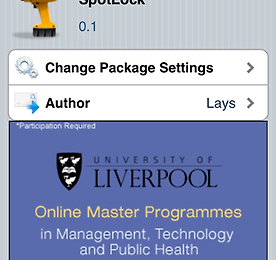 전원버튼 누르지 않고 간단히 아이폰 잠그는 법, SpotLock - 시디아
아이폰을 잠금상태로 만들기 위해선 아이폰 우측 상단에 위치한 전원버튼을 눌러줘야 합니다. 하지만 SpotLock 시디아 트윅(BigBoss 소스, 무료)를 설치하면 간단하게 Spotlight 쪽으로 Swipe만 해주면 아이폰이 잠금상태가 됩니다. 백마디 설명보다 아래 동영상을 한번 보시는게 이해가 더욱 빠를 듯 싶네요^^ 손가락을 클릭하면 시작합니다. ※ 단, 평소에 Spotlight 검색 기능을 자주 활용하는 분들은 설치하지 마시기 바랍니다. Tag. spotlight, spotlight search, 시디아, 시디아 트윅, 인터넷, 모바일, 스마트폰, 휴대폰, 아이폰, 아이폰 탈옥, 탈옥 아이폰, IT, iPhone Jailbreak, iOS 5.1.1 untethered jailbreak, cydi..
더보기
전원버튼 누르지 않고 간단히 아이폰 잠그는 법, SpotLock - 시디아
아이폰을 잠금상태로 만들기 위해선 아이폰 우측 상단에 위치한 전원버튼을 눌러줘야 합니다. 하지만 SpotLock 시디아 트윅(BigBoss 소스, 무료)를 설치하면 간단하게 Spotlight 쪽으로 Swipe만 해주면 아이폰이 잠금상태가 됩니다. 백마디 설명보다 아래 동영상을 한번 보시는게 이해가 더욱 빠를 듯 싶네요^^ 손가락을 클릭하면 시작합니다. ※ 단, 평소에 Spotlight 검색 기능을 자주 활용하는 분들은 설치하지 마시기 바랍니다. Tag. spotlight, spotlight search, 시디아, 시디아 트윅, 인터넷, 모바일, 스마트폰, 휴대폰, 아이폰, 아이폰 탈옥, 탈옥 아이폰, IT, iPhone Jailbreak, iOS 5.1.1 untethered jailbreak, cydi..
더보기
 아이폰 충전중에도 내가 설정한 배경화면 보이게 하는 법, ChargingBackground - 시디아
아이폰에 나만의 배경설정하는 방법은 아이폰 유저라면 모르는 분 없겠죠? 그런데 이 배경을 아무리 설정해놔도 충전중에는 그냥 까만 화면에 배터리 모양만 보이게 됩니다. 하지만 ChargingBackground 시디아 트윅을 설치하면 자신이 설정한 배경을 충전중에도 볼 수 있게 해 줍니다. 위와 같이 말이죠~ 이 ChargingBackground 설치 방법은 아래와 같습니다. 손가락을 클릭하면 시작합니다. 시디아 앱스토어 BigBoss 소스에서 ChargingBackground를 검색하여 설치하면 리스프링 후 별다른 설정과정 없이 바로 적용됩니다. Tag. 시디아, 시디아 트윅, 인터넷, 모바일, 스마트폰, 휴대폰, 아이폰, 아이폰 탈옥, 탈옥 아이폰, IT, iPhone Jailbreak, iOS 5.1...
더보기
아이폰 충전중에도 내가 설정한 배경화면 보이게 하는 법, ChargingBackground - 시디아
아이폰에 나만의 배경설정하는 방법은 아이폰 유저라면 모르는 분 없겠죠? 그런데 이 배경을 아무리 설정해놔도 충전중에는 그냥 까만 화면에 배터리 모양만 보이게 됩니다. 하지만 ChargingBackground 시디아 트윅을 설치하면 자신이 설정한 배경을 충전중에도 볼 수 있게 해 줍니다. 위와 같이 말이죠~ 이 ChargingBackground 설치 방법은 아래와 같습니다. 손가락을 클릭하면 시작합니다. 시디아 앱스토어 BigBoss 소스에서 ChargingBackground를 검색하여 설치하면 리스프링 후 별다른 설정과정 없이 바로 적용됩니다. Tag. 시디아, 시디아 트윅, 인터넷, 모바일, 스마트폰, 휴대폰, 아이폰, 아이폰 탈옥, 탈옥 아이폰, IT, iPhone Jailbreak, iOS 5.1...
더보기
 아이폰3GS, 아이폰4S에서의 'S'의 의미는?
아이폰3GS 그리고 아이폰4S에서 'S'의 의미를 아시나요? 아이폰3GS와 아이폰4S의 'S'는 그 의미가 다릅니다. 아이폰3GS: 'S'는 'Speed'의 'S' 아이폰4S: 'S'는 'Siri'의 'S' 아이폰4S의 S의 의미는 Siri의 S를 의미한다고 애플CEO인 팀쿡(Tim Cook)이 공식적으로 밝혔다고 하네요. 하지만 이에 덧붙여 듀얼코어 A5칩을 사용하는 아이폰4S이기 때문에 아이폰4S S가 아이폰3GS 때 처럼 Speed가 될수도 있다고 이야기했다고 합니다. Via 9to5mac Tag. 아이폰4S의 S의 의미, 아이폰4S, 아이폰3GS, IT, 인터넷, 스마트폰, 휴대폰, 모바일, Siri, 시리 제 블로그가 마음에 들면 구독+ 및 아래의 손가락 버튼을 클릭해주세요! 좋은 글로 보답하겠..
더보기
아이폰3GS, 아이폰4S에서의 'S'의 의미는?
아이폰3GS 그리고 아이폰4S에서 'S'의 의미를 아시나요? 아이폰3GS와 아이폰4S의 'S'는 그 의미가 다릅니다. 아이폰3GS: 'S'는 'Speed'의 'S' 아이폰4S: 'S'는 'Siri'의 'S' 아이폰4S의 S의 의미는 Siri의 S를 의미한다고 애플CEO인 팀쿡(Tim Cook)이 공식적으로 밝혔다고 하네요. 하지만 이에 덧붙여 듀얼코어 A5칩을 사용하는 아이폰4S이기 때문에 아이폰4S S가 아이폰3GS 때 처럼 Speed가 될수도 있다고 이야기했다고 합니다. Via 9to5mac Tag. 아이폰4S의 S의 의미, 아이폰4S, 아이폰3GS, IT, 인터넷, 스마트폰, 휴대폰, 모바일, Siri, 시리 제 블로그가 마음에 들면 구독+ 및 아래의 손가락 버튼을 클릭해주세요! 좋은 글로 보답하겠..
더보기